Aplikace pro úpravu obrázků nejsou pro Mac vzácné, alevětšina z nich se zaměřuje na přidání barevných filtrů, obrazových efektů nebo oříznutí a otočení obrázku. Pokud jde o skutečné úpravy obrázků, kde můžete skutečně přidávat nebo odebírat prvky v rámci obrázku, aplikace, které vám to umožní, jsou vzácné. Snapheal je aplikace pro Mac v hodnotě 14 $.99 v obchodě Mac aplikace, který vám umožní vymazat objekty v obraze, retušovat, otáčet a ořezávat obrázky. Má výkonnou funkci retušování, která vám umožňuje upravit kontrast, sytost, ostrost, rozostření a intenzitu světla pro jakoukoli konkrétní oblast na obrázku. Můžete porovnat své dva obrázky a uložit je do libovolného formátu podle vašeho výběru.
Poznámka: Snapheal je placená aplikace, která stojí 14,99 $. AddictiveTips rozdává tři licence za tento skvělý nástroj pro 3 šťastné čtenáře, podrobnosti, o nichž lze nalézt na konci tohoto příspěvku.
Aplikace podporuje drag & drop; dělat to docela dostsnadno přidat obrázky. Kdykoli chcete otevřít nový obrázek, jednoduše jej přetáhněte do okna aplikace. Pokud již na obrázku pracujete, aplikace vás vyzve, abyste jej nejprve uložili. Rozhraní je rozděleno na dvě části, přičemž hlavní částí je prohlížeč obrázků s přiblížením / oddálením, přizpůsobení na obrazovku, skutečná velikost, sdílení, uložení, načtení fotografie (otevřená fotografie) a import umístěný nahoře. Pravá strana aplikace je věnována 6 svislým kartám, z nichž každá odpovídá jiné funkci.

The Vymazat Nástroj umožňuje odstranit nežádoucí objekt z obrázku. Vyberte nástroj a upravte průměr štětce podle objektu, který chcete vymazat. Zvýrazněte objekt štětcem a potom klepněte na Vymazat tlačítko dole. Předtím vyberte režim mazání nebo použijte kombinaci kláves Control + Z pro zrušení operace. Užijte si trochu maličkosti, kterou aplikace sdílí, zatímco zpracovává obrázek. Při odstraňování jizvy Harryho Pottera Daniela Radcliffa to fungovalo mimořádně dobře.
The Klonovat Nástroj umožňuje kopírovat jednu část obrázku aduplikujte ji do jiné části. Chcete-li nástroj použít, podržte stisknutou klávesu Option a klikněte na část obrázku, ze kterého ji chcete zkopírovat, a poté klikněte a přetáhněte myší přes oblast, do které chcete kopírovat. Velikost kartáče, měkkost a neprůhlednost jsou nastavitelné.
V Retušovat nástroj, musíte nejprve vybrat, která položkachcete upravit; kontrast, sytost, ostrost, rozostření nebo světelná expozice. U každé položky upravte její intenzitu, vyberte velikost průměru, měkkost a neprůhlednost štětce a poté na něj klepněte a přetáhněte přes oblast obrázku, kterou chcete retušovat.
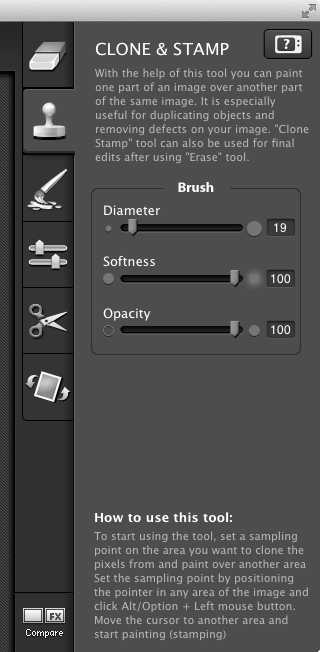
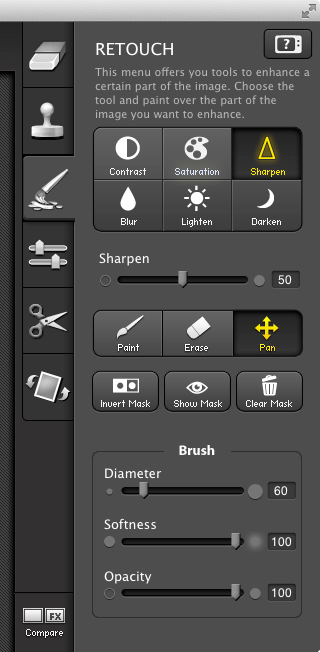
Funkce nastavení barev, oříznutí a otočení jsou velmi přímé vpřed bez pokročilých funkcí. Chcete-li porovnat obrázek s tím, s čím jste začínali, klikněte na ikonu Porovnejte v levé dolní části karet.
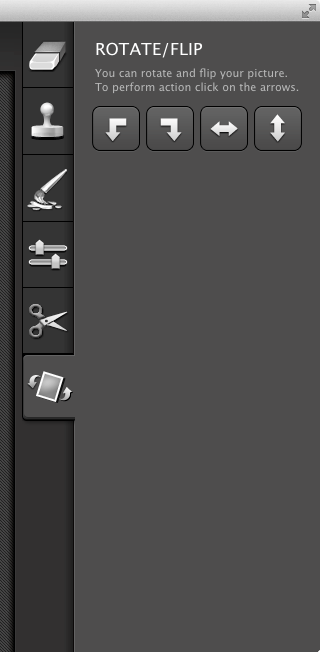
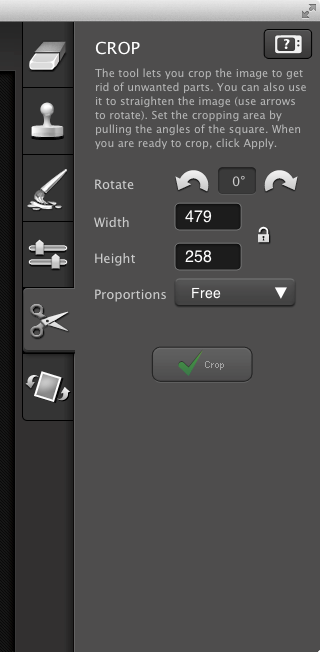
Z našeho testování a poněkud skrovného obrazueditační schopnosti, aplikace se jeví jako ideální pro retušování portrétů a obrázků s menším počtem objektů nebo lidí v něm. Stále si můžete vzít na rotaci na jakémkoli obrázku se vám líbí a dát své vlastní dovednosti do testu.
Získejte Snapheal z Mac App Store
Rozdávat: Pro tuto aplikaci rozdáváme 3 licence. Prozradí bude trvat 24 hodin. Účast je jednoduchá. Sledujte @ addtips na Twitteru, tweetujte prozradí a v komentářích níže uveďte odkaz na tweet. Případně můžete komentovat naši stránku na Facebooku nebo Google+, kde by komentář měl být nejlépe pod sdíleným příspěvkem a nikoli na samotné stránce. Naši editoři náhodně vyberou tři výherce.
Aktualizace: Prozradí bylo uzavřeno. Vítězové budou brzy kontaktováni.
Aktualizace: Vítězové obdrželi své licence. Pokud jste prozradili pomocí Twitteru, zkontrolujte prosím své přímé zprávy.













Komentáře